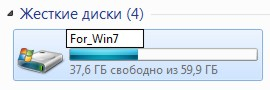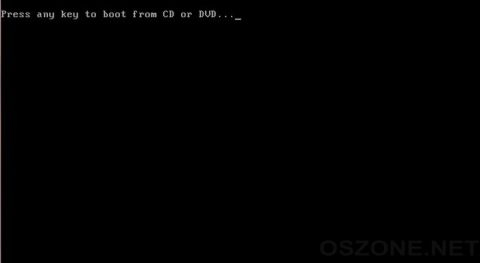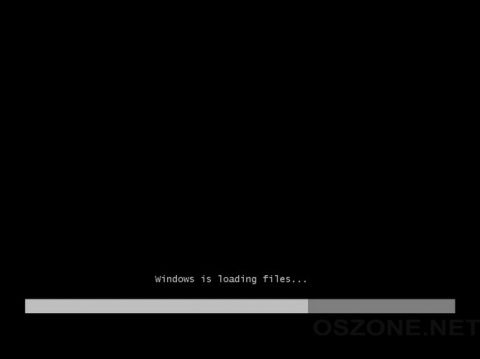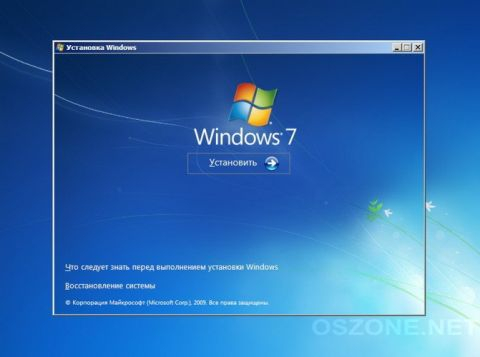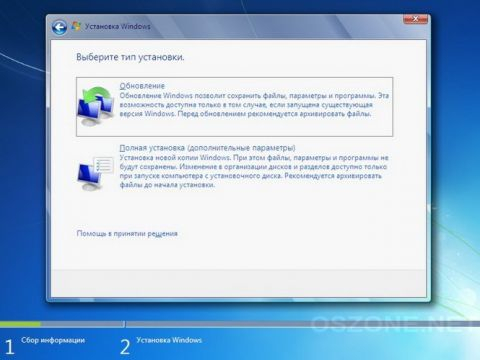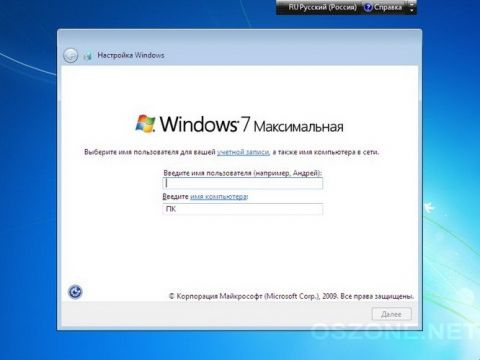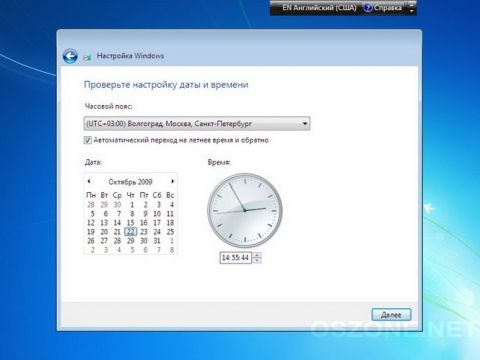تثبيت ويندوز 7 على جهاز كمبيوتر جديد
تعليمات سؤال المستخدم كيفية تثبيت ويندوز 7 على كمبيوتر جديد . ومع ذلك، يتم تثبيت النظام أيضًا على جهاز كمبيوتر محمول أو على جهاز كمبيوتر تم تثبيت نظام التشغيل Windows xp عليه مسبقًا. عادة ما يكون المستخدم في حيرة من أمره عند العمل مع الأقسام في بداية التثبيت، ولكن في الواقع لا داعي للقلق.
البداية هي نفسها تمامًا عند تثبيت Windows القديم. قمنا بضبط BIOS للتمهيد من القرص المضغوط (بالنسبة لأولئك الذين لا يعرفون، استخدم البحث في الموقع). أدخل قرص التوزيع وأعد تشغيل الكمبيوتر.
ربما في التوزيع سيكون لديك خيار تثبيت أي منها إصدارات ويندوز 7 وإذا كان حجم القرص الصلب أو الترخيص يسمح بذلك، فاضبطه على الحد الأقصى، والمزيد من الميزات والوظائف. إذا لم يكن هناك خيار، فسيستمر التثبيت من تلقاء نفسه.
إذا حاولت تثبيت ويندوز 7 على جهاز كمبيوتر جديد، سترى قسمًا واحدًا غير مخصص. حدده بالماوس وانقر فوق "إنشاء" في الأسفل. في النافذة التي تفتح، قم بتعيين الحجم: سيكون هذا هو قرص النظام وله (modern محركات الأقراص الصلبةلديك كميات كبيرة جدًا) يمكنك ضبط 50000-7000 ميجابايت. في لقطة الشاشة، نرى أن سعة القرص تبلغ 60 جيجابايت فقط، لذلك قمت هنا بتعيين قرص النظام على 35000 ميجابايت.
عند تثبيت نظام التشغيل Windows 7، أو بالأحرى عند تقسيم القرص لأول مرة، سيقوم النظام نفسه بإنشاء قطاع تمهيد بحجم 100 ميغابايت. لا داعي للخوف، فنحن ننشئ الأقسام المتبقية بنفس طريقة القسم الأول. ببساطة سيتم استخدام المساحة المحجوزة بواسطة النظام للتخزين ملفات التمهيدوأغراض أخرى. ستقوم بتثبيت Windows على القسم التالي، وسيتم إخفاء القسم الأول ولن يمكن الوصول إليه من Windows.
إذا كنت معتادًا على ذلك بالطريقة القديمة، فما عليك سوى تحديد القسم الثاني، وانقر فوق "حذف" في الأسفل، ثم انقر فوق القسم الأول وانقر فوق "توسيع" في الأسفل، واضبط الحجم على كامل، وهو ما يوفره النظام.
الآن اكتسبت الأقسام مظهرها المعتاد، وسيحدث نفس الشيء إذا قمت بتثبيت Windows 7 على جهاز كمبيوتر مثبت عليه مسبقًا النوافذ المثبتة xp. بعد العمليات مع إعادة توزيع المساحة، نقوم بتنسيق قسم النظام، أي. فقط القسم الذي سنقوم بتثبيت Windows عليه. نحن لا نلمس قسم 100 ميغابايت (إذا كان هناك قسم). إذا تم التثبيت لأول مرة على هذا القرص الصلب، فيمكنك تنسيق الأقسام المتبقية؛ إذا تم كتابة شيء ما هناك بالفعل، فسيؤدي التنسيق إلى تدمير جميع البيانات.
حسنًا، هذا كل شيء، حدد القرص الذي سنقوم بتثبيت Windows 7 عليه وانقر فوق "التالي"... بعد 10 دقائق (اعتمادًا على قوة الكمبيوتر)، سيتم تثبيت Windows.
مرحبًا، مسؤول الموقع remontcompa.ru، لدي سؤال لك - كيفية تثبيت Windows 7 على جهاز كمبيوتر جديد، أي على جهاز نظيف القرص الصلببدون أقسام ؟ بالتأكيد هناك بعض القواعد وإذا لم تتبعها، فستظهر بالتأكيد مشاكل تريد تجنبها. جورجي.
تثبيت ويندوز 7
مرحبا اصدقاء! تثبيت نظام التشغيل Windows 7 على جهاز الكمبيوتر المكتبي أو الكمبيوتر المحمول من قرص، وكذلك من محرك أقراص فلاش، لا ينبغي أن يكون مصحوبًا بأي صعوبات بعد قراءة مقالتنا. لقد أعددنا لك وصف تفصيليكل خطوة وتضمنت العديد من الرسوم التوضيحية. بعد الانتهاء من جميع خطوات التثبيت معنا، ستقوم في المرة القادمة بتثبيت Windows 7 دون أي مساعدة خارجية.
- بادئ ذي بدء ، رسمي توزيع ويندوز 7 64 بت يمكن تحميله من الموقع الرسمي .
- ثانيا، إذا كان لديك UEFI BIOSوتريد تثبيت Windows 7 على قرص GPT، لكنك لا تعرف كيفية القيام بذلك، اقرأ مقالتنا.
- ثالثًا، إذا اشتريت جهاز كمبيوتر محمولًا جديدًا يعمل بنظام التشغيل Windows 8.1 وترغب في تثبيت نظام التشغيل Windows 7 بدلاً من ذلك، فستتم جميع عمليات التلاعب باستخدام UEFI BIOS وعملية تثبيت النظام الإضافي.
- رابعا، إذا كانت لديك مشاكل في تثبيت نظام التشغيل Windows 7، فارجع إلى مقالتنا -.
- خامسا، إذا لم يكن لديك محرك أقراص، يمكنك استخدام تعليماتنا و.
- سادسا، إذا قمت بتثبيت Windows 7 من محرك أقراص فلاش، فاعلم أن Windows 7 لا يدعم USB 3.0 (عادة ما تكون المنافذ ملونة باللون الأزرق) إذا كان لديك محرك أقراص فلاش USB 3.0، أدخله في منفذ يو اس بي 2.0.
لذلك، الاستعدادات النهائية قبل تثبيت نظام التشغيل. ماذا يجب أن تفعل أولا؟
إذا كنت تقوم بتثبيت Windows 7 على محرك أقراص ثابت يحتوي على أقسام موجودة، فستحتاج إلى نسخ جميع بياناتك من القسم الذي ستقوم بتثبيت Windows 7 عليه. أثناء عملية التثبيت، سيتم تنسيق هذا القسم وسيتم حذف المعلومات منه .
إذا كنت تقوم بتثبيت Windows 7 على محرك أقراص ثابت فارغ، فلن تحتاج إلى القيام بأي شيء، ما عليك سوى قراءة المقالة بشكل أكبر.
بشكل عام، لا يوجد شيء معقد في كل هذا، في بداية التمهيد، نضغط على لوحة المفاتيح، في معظم الحالات، تكون هذه هي المفاتيح F2 أو الحذف، وقد أدخلنا BIOS، وهنا نحتاج إلى "تسلسل التمهيد" أو " قسم "التمهيد". هناك نوعان رئيسيان من BIOS، هذه النافذة عامي BIOS، سننظر في إعدادها في مقالتنا إذا كانت النافذة تحتوي على واجهة مختلفة، فهذا يعني أن لديك -. جائزة BIOSوكيفية العمل فيه مكتوب في مقالتنا " تمهيد BIOSمن القرص."
كما نرى، جهاز التمهيد الأول هو القرص الصلب - HDD: PM-MAXTOR STM3، استخدم الأسهم لتحديد العنصر الأول 1st Boot Devise ثم اضغط على Enter.
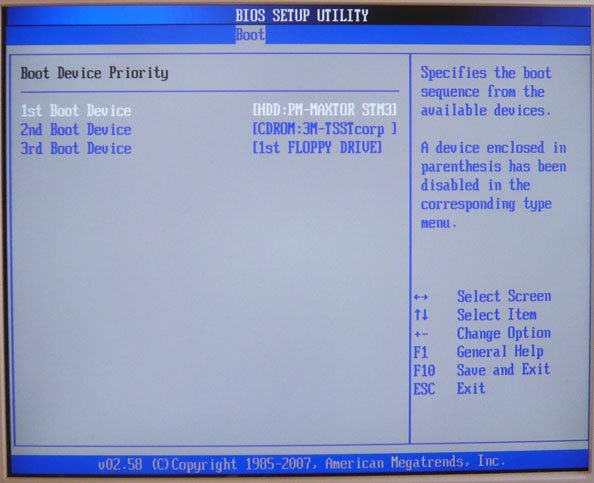
في هذه القائمةسنقوم بتعيين القرص المضغوط كجهاز التمهيد الأول، وتحديده باستخدام الأسهم الموجودة على لوحة المفاتيح، ثم إدخال.
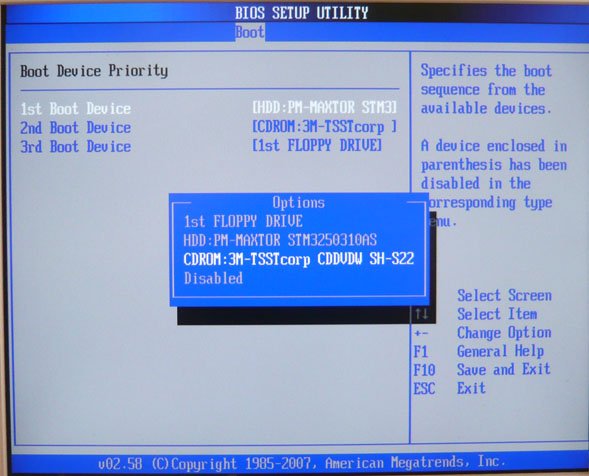
إذن، تبين أن محرك الأقراص الأول، والثاني هو محرك أقراص ثابتة، هذا ما تحتاجه.
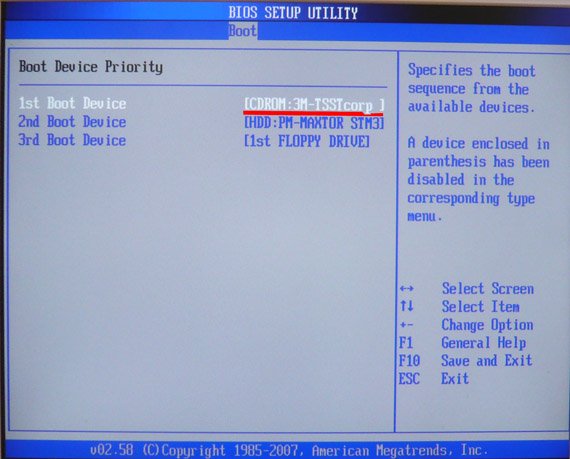
احفظ الإعدادات (اضغط F10) وأعد التشغيل.
إذا قمت بتعيين BIOS بشكل صحيح للتمهيد من محرك الأقراص وكان لديك قرص تثبيت به نظام التشغيل Windows 7، ففي المرة التالية التي تقوم فيها بتشغيل جهاز الكمبيوتر، ستشاهد مطالبة على الشاشة للتمهيد منه قرص التثبيتويندوز 7 - اضغط على أي مفتاح للتمهيد من القرص المضغوط أو قرص DVD. نضغط على أي مفتاح على لوحة المفاتيح، ضع في اعتبارك أنه إذا لم يكن لديك الوقت للضغط خلال بضع ثوان، فسيتم إعادة تشغيل النظام وسيبدأ كل شيء من البداية.

تبدأ عملية تثبيت نظام التشغيل، انتظر بصبر
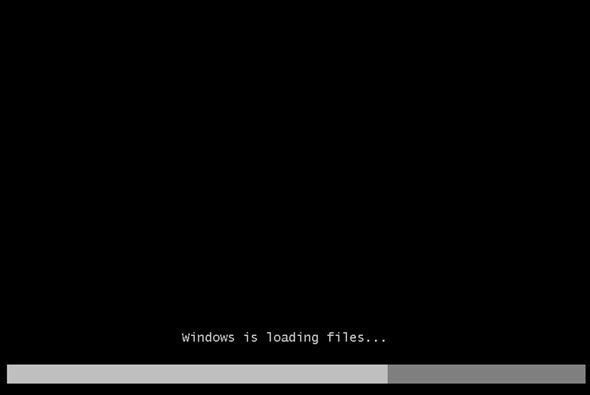
هنا تحتاج إلى تحديد لغة النظام.
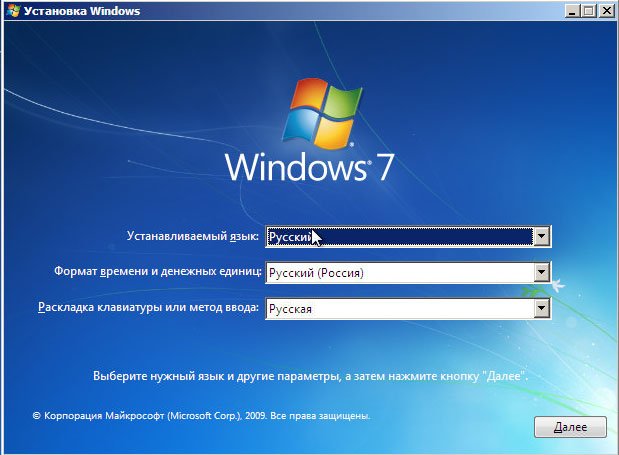
ثَبَّتَ
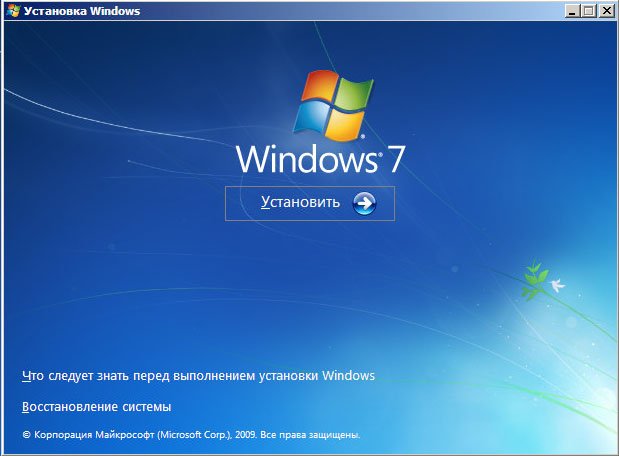
نحن نقبل شروط الاتفاقية
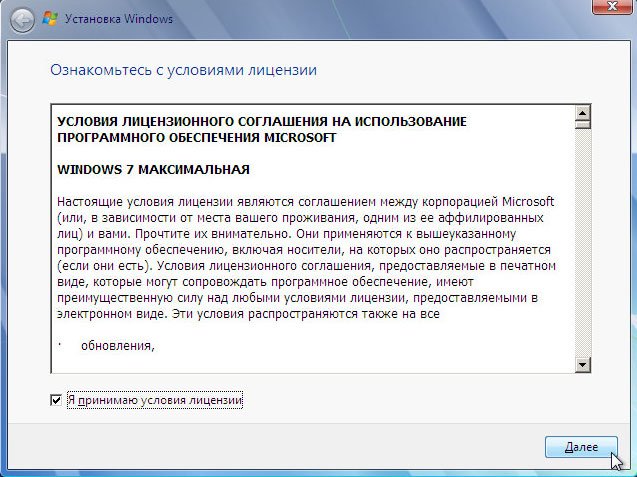
يختار التثبيت الكامل
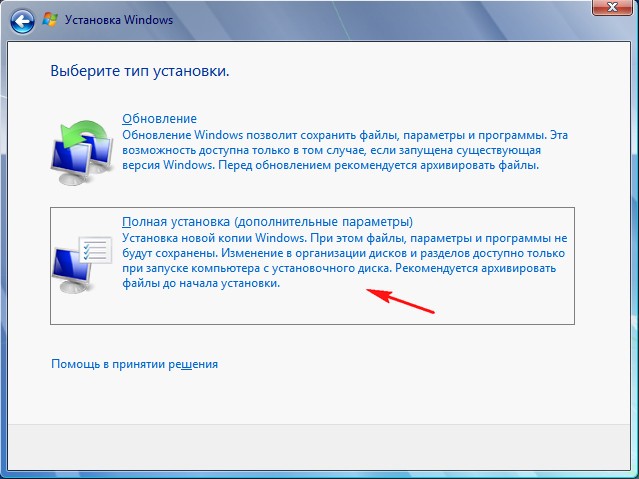
في هذه النافذة نرى مساحة بلدي القرص الصلبحجم 500 جيجابايت ( القرص 0) مقسمة إلى قسمين (القسم 1 والقسم 2). تم تثبيته بالفعل على القرص الصلب نظام التشغيل Windows 7، أنا شخصياً لا أحتاجه وأريد إعادة تثبيته. سأقوم بإزالة كل شيء قبل التثبيت الأقسام الموجودةعلى القرص الصلب وقم بإنشائها مرة أخرى. بشكل عام، هناك قاعدة مفادها أنه إذا كنت تريد تجنب الأخطاء عند تثبيت Windows 7، فمن الأفضل حذف كافة الأقسام الموجودة قبل التثبيت وإنشائها مرة أخرى أو تثبيت نظام التشغيل مباشرة في مساحة غير مخصصة.
اختر باستخدام الفأرة اليسرى القرص 0 القسم 2واضغط على الزر يمسح.
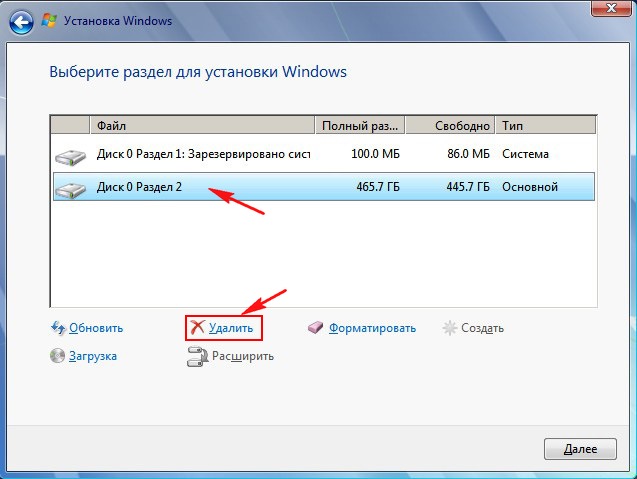
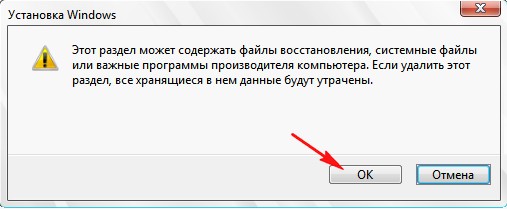
اختر باستخدام الفأرة اليسرىالقرص 0 القسم 1 واضغط على الزريمسح .
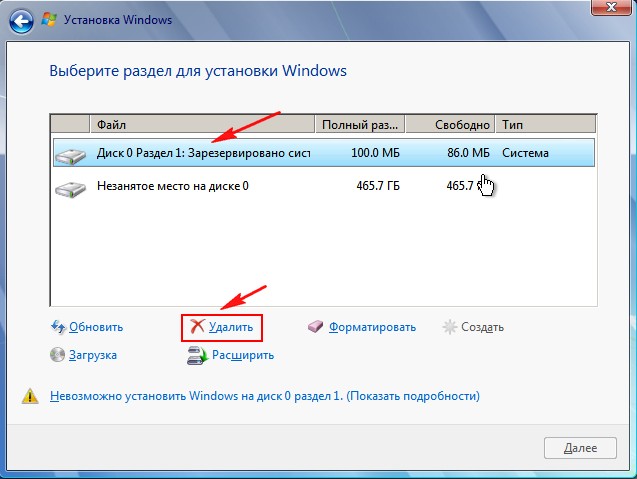
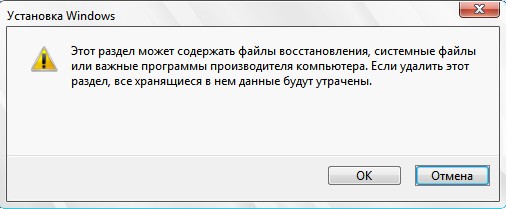
تم حذف الأقسام القديمة، ونحن نعمل على إنشاء أقسام جديدة.
اختر باستخدام الفأرة اليسرى مساحة القرص غير المخصصة 0واضغط يخلق.
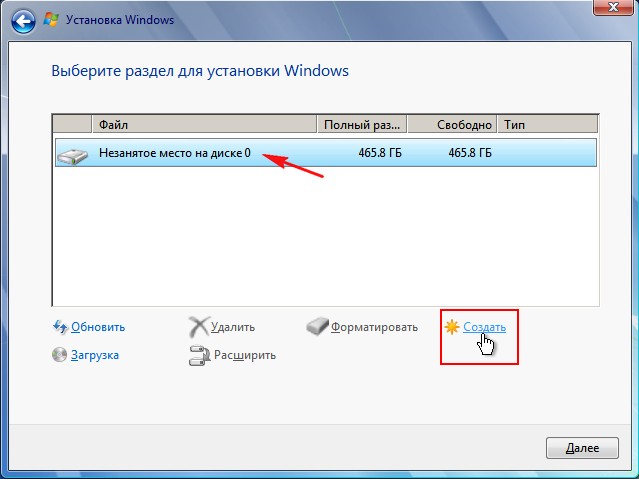
في هذه النافذة، تحتاج إلى تحديد حجم قرصنا المستقبلي (C:)، وسيتم تثبيت Windows 7 عليه، دعنا نختار حجمًا يبلغ 200 جيجابايت، وأعتقد أن هذا سيكون كافيًا. انقر يتقدم.
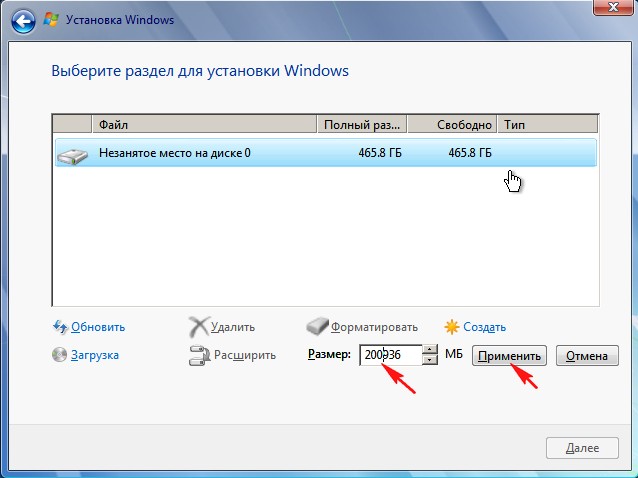
للصحيح عملية ويندوز 7 تحتاج إلى إنشاء قسم مخفي بحجم 100 ميجا بايت مع تنزيل الملفات.
ولذلك، ردًا على الجملة "للتأكد من أن جميع ميزاته تعمل بشكل صحيح، يجوز لـ Windows إنشاء أقسام إضافية لـ ملفات النظام"انقر فوق موافق.
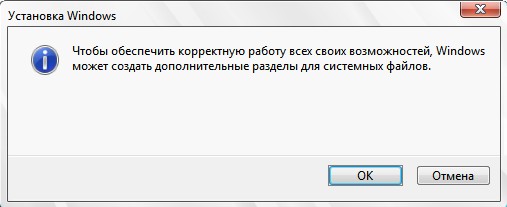
على القرص 0 لدينا الآن قسم مخفي القسم 1: النظام محجوز(الحجم 100 ميجا) مع تنزيل ملفات Win 7.
وقد ظهر أيضًا قسم ثانٍ 2، سيكون كذلك قرص النظام(C :) حجمه 196.1 جيجا بايت.
نقوم بتحويل المساحة غير المشغولة إلى قسم. حدده بالماوس الأيسر وانقر فوق "إنشاء"، وسيكون هذا هو محرك الأقراص الخاص بنا (D :).
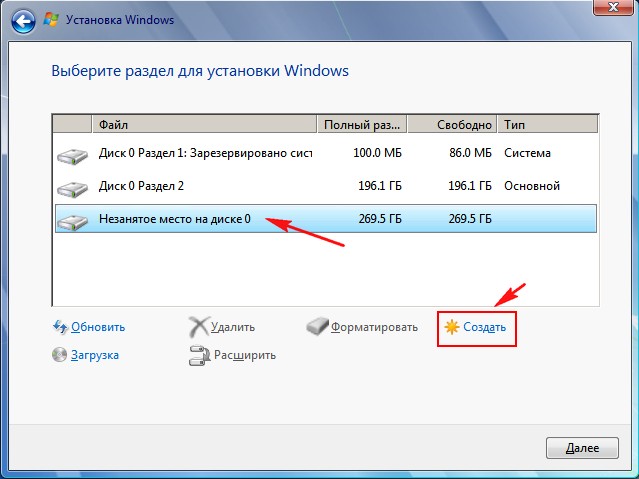
يتقدم
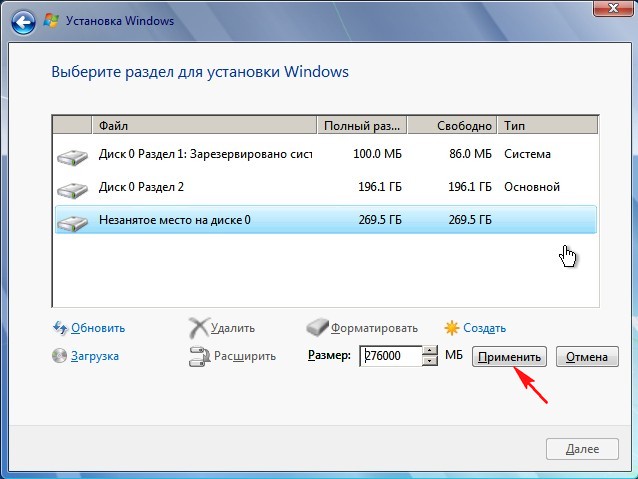
سنقوم بتثبيت Windows 7 على القرص 0 القسم 2: (محرك الأقراص المستقبلي C :)، حدده بالماوس الأيسر وانقر فوق "التالي".
التثبيت النظيف لنظام التشغيل Windows 7 - دليل خطوة بخطوة.تشرح هذه المقالة خطوة بخطوة كيفية إجراء عملية التنظيف تثبيت ويندوز 7. هذه الطريقة مناسبة إذا لم يتم تثبيت نظام التشغيل (OS) بعد، وتريد استبدال نظام التشغيل الحالي أو تثبيت Windows 7 بنظام ثانٍ بالإضافة إلى نظام بمستوى بت مختلف أو من شركة مصنعة مختلفة.
في هذه الصفحة:
الحد الأدنى لمتطلبات النظام
أولاً، تأكد من أن جهاز الكمبيوتر الخاص بك يلبي الحد الأدنى من المتطلبات:
- المعالج: 1 جيجا هرتز، 32 بت أو 64 بت
- ذاكرة الوصول العشوائي: 1 جيجابايت (32 بت) / 2 جيجابايت (64 بت)
- حر مساحة القرص: 16 جيجابايت (32 بت) / 20 جيجابايت (64 بت)
- محول الفيديو: دعم رسومات DirectX 9، وذاكرة سعة 128 ميجابايت (لتمكين سمة Aero)
- قارئ DVD/كاتب/فلاش USB
- اتصال بالإنترنت (لتنزيل التحديثات)
إعداد وسائل الإعلام
إذا كان لديك قرص يعمل بنظام التشغيل Windows 7، فانتقل إلى.
إذا قمت بتنزيل صورة نظام التشغيل، فواصل القراءة.
يمكن إجراء التثبيت:
- من فلاشة USB (محرك أقراص فلاش)
- من دي في دي
حرق صورة على محرك أقراص فلاش USB أو قرص DVD
هناك العديد من طرق التسجيل، أقدم لك العديد منها لتختار منها:
تحضير قسم القرص الصلب (HDD) الذي سيتم التثبيت فيه
من المستحسن نقل الكل معلومات مهمةوالتنسيق (أثناء عملية التثبيت).
لتجنب الارتباك، يمكنك ضبط تسمية مستوى الصوت مسبقًا:
ضبط التمهيد في BIOS
أفترض أنك تعرف كيفية التمهيد من قرص أو محرك أقراص فلاش. إذا لم يكن الأمر كذلك، اتبع الرابط لمعرفة كيفية القيام بذلك:
تثبيت
أدخل قرص DVD أو محرك أقراص فلاش (إذا كنت قد قمت بإعداد واحد).
إذا تم نسخ قرص DVD بشكل صحيح وتم تعيين أولوية التمهيد بشكل صحيح، فستظهر هذه المطالبة (اضغط على أي مفتاح أثناء وجوده على الشاشة):
يتم ذلك مرة واحدة فقط، قبل بدء التثبيت أثناء عملية التثبيت، فقط انتظر 5 ثوانٍ وسيستمر التثبيت تلقائيًا.
بدء التثبيت:
حدد إعدادات اللغة:
اضغط على الزر "ثَبَّتَ":
اقرأ اتفاقية الترخيص، إذا وافقت، حدد المربع وانقر فوق "التالي":
يختار "التثبيت الكامل":
حدد القسم المطلوب وانقر فوق "إعداد القرص":
انقر "شكل"(يفضل، ولكن ليس مطلوبا).
انتبه، سيتم حذف جميع البيانات الموجودة على القسم المحدد!
:
متابعة التثبيت:
سيتم إعادة تشغيل الجهاز وسيستمر التثبيت:
لأغراض أمنية، قم بتعيين كلمة مرور (يفضل ذلك، ولكن ليس مطلوبًا):
أدخل المفتاح أو اترك الحقل فارغًا (يمكنك إدخال المفتاح وتفعيله لاحقًا):
اضبط التاريخ والوقت الحاليين، وحدد المنطقة الزمنية:
نظام التشغيل يرحب بكم:
اكتمل التثبيت - استمتع: